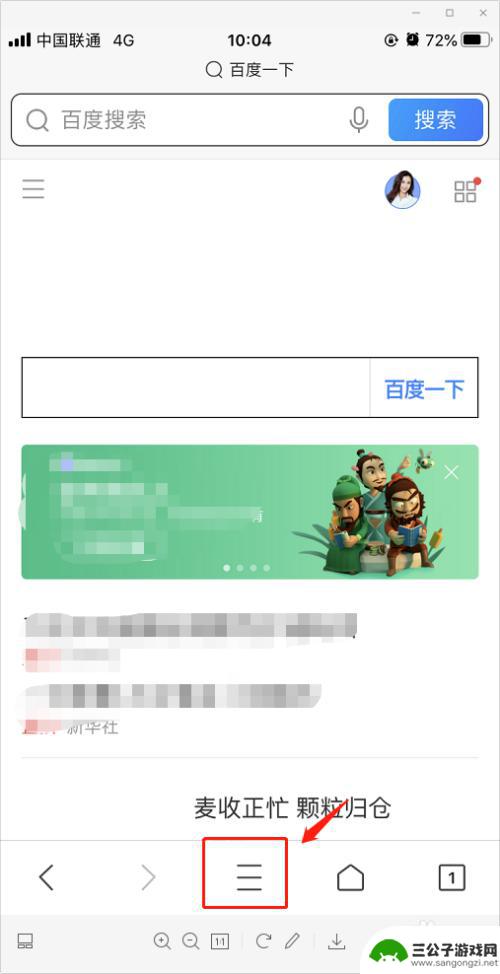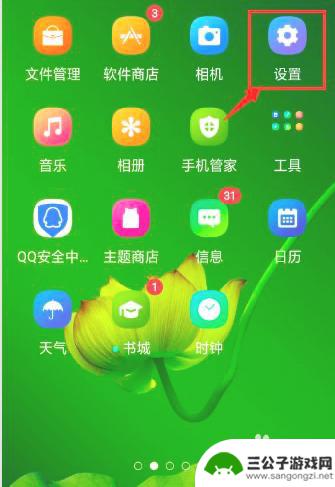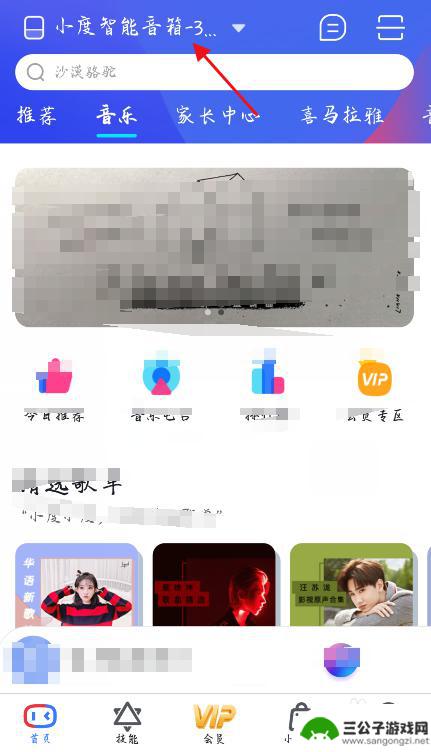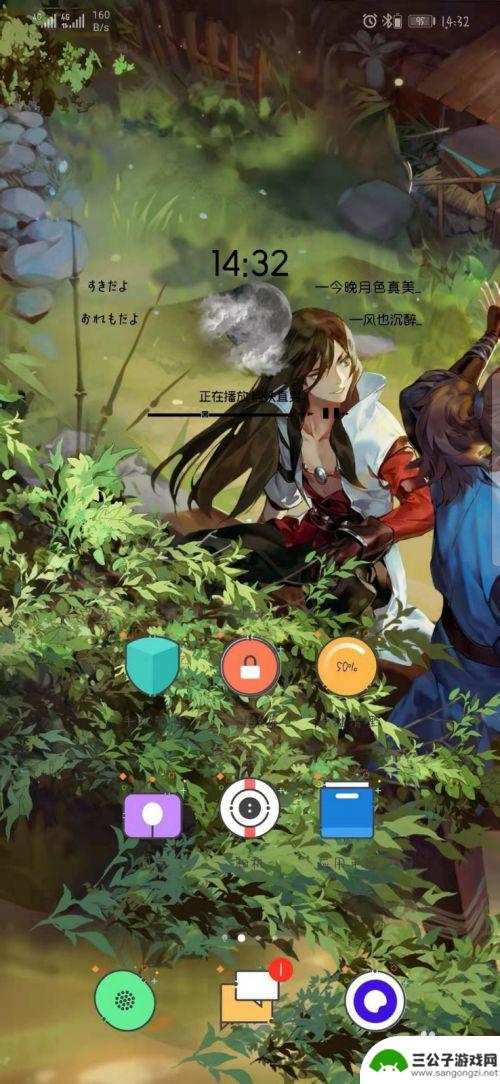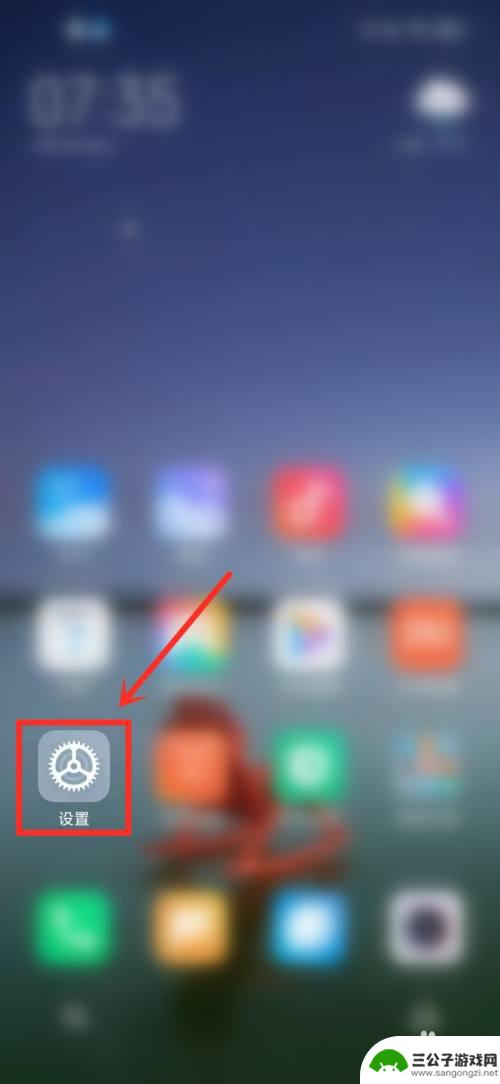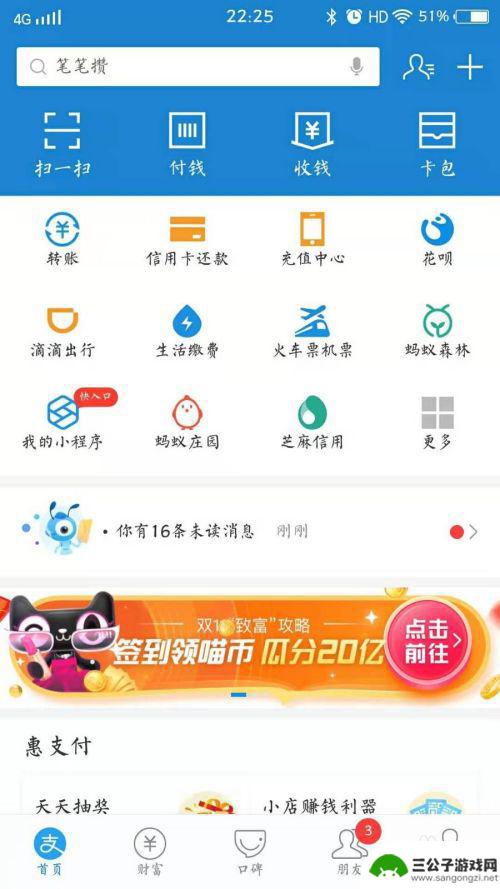苹果手机投屏到mac 苹果手机投射到苹果电脑的完整教程和操作指南
发布时间:2024-01-14 12:15:28 来源:三公子游戏网
苹果手机已经成为我们日常生活中必不可少的工具之一,有时我们可能需要将手机上的内容投屏到Mac电脑上进行更方便的操作和展示。如何实现苹果手机投屏到Mac电脑呢?在本文中我们将为您详细介绍苹果手机投射到苹果电脑的完整教程和操作指南,让您轻松掌握这一技巧,享受更便捷的手机使用体验。无论是工作中的演示,还是与朋友分享的照片和视频,都可以通过投屏功能在Mac电脑上展示,让您的生活更加便利多彩。让我们一起来探索这个有趣而实用的功能吧!
苹果手机投射到苹果电脑的完整教程和操作指南
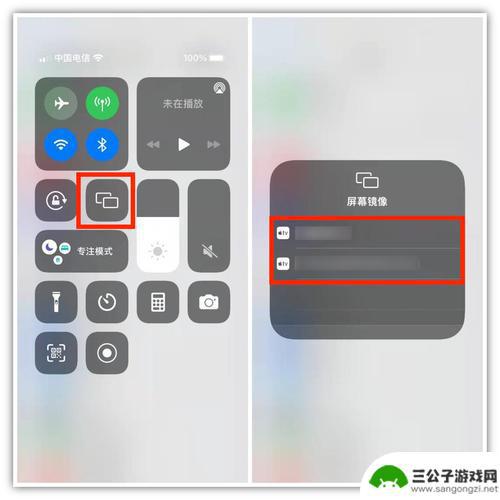
官方推荐
方法1:用数据线
- 1.使用lightning线缆将iPhone和Mac连接;
- 2.在Mac上打开 QuickTime;
- 3.里面选择视频来源为iPhone 就可以看到实时画面;
方法2:用airplay
- 1.Mac上必须安装 Air play server服务端才可以实现;
- 2.安装好之后启用服务;
- 3.在iPhone的控制中心 选择airplay 就可以看到Mac了;
- 4.要求两台设备必须在同一个WiFi下;
网友方法
方法1:
- 1.打开QuickTime player;
- 2.点文件—新建影片录制;
- 3.出现你的脸后,按录制按钮旁边的选项,选iphone名字;
- 4.前提是数据线连上,而且OS X 10.10以上。
方法2:
- 1.首先确保你的iPhone和Mac连接到同一个局域网中,并且在你的Mac上安装AirServer这款软件;
- 2.Mac安装完成以后。查看你的iPhone,会看到一个AirPlay的选项;
- 3.点击打开后,选择你要投射的mac电脑,就可以在Mac上面显示你的手机屏幕了。
以上就是苹果手机投屏到Mac的全部内容,如果你遇到了这个问题,可以试试我提供的方法来解决,希望对大家有所帮助。
热门游戏
-
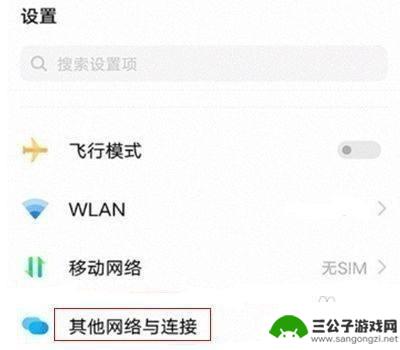
爱酷手机怎么投屏 iqoo手机怎么投屏到电脑
爱酷手机(iQOO手机)作为一款性能强悍的智能手机,拥有出色的投屏功能,可以将手机屏幕内容轻松投射到电脑上进行观看或操作,投屏功能不仅方便用户在大屏幕上享受手机内容,还能提高工...
2024-03-27
-
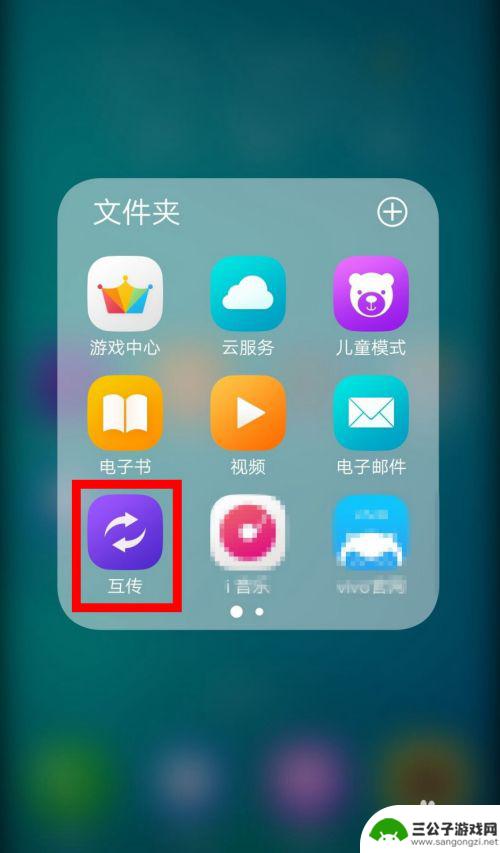
vivo手机怎么投屏到笔记本电脑 vivo手机如何通过USB连接投屏到电脑上
想要将vivo手机上的内容投射到笔记本电脑上吗?那么你可以通过USB连接的方式实现这一目标,vivo手机具有强大的投屏功能,只需简单的操作,就可以将手机屏幕上的内容投影到电脑上...
2025-01-09
-
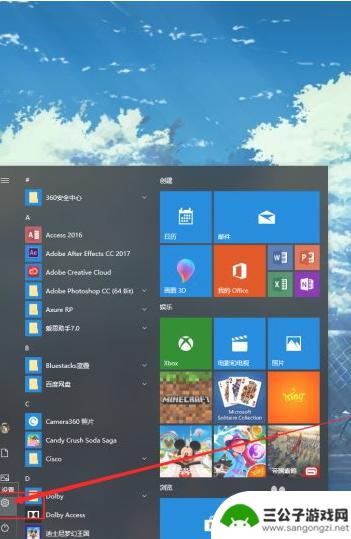
电脑投屏手机最佳设置 win10手机投屏到电脑无线投屏方法
电脑投屏手机最佳设置,在现代社会中,电脑和手机成为了我们生活中不可或缺的重要工具,有时我们可能会遇到需要将手机上的内容投射到电脑屏幕上的情况。幸运的是,在Win10系统下,我们...
2023-10-29
-
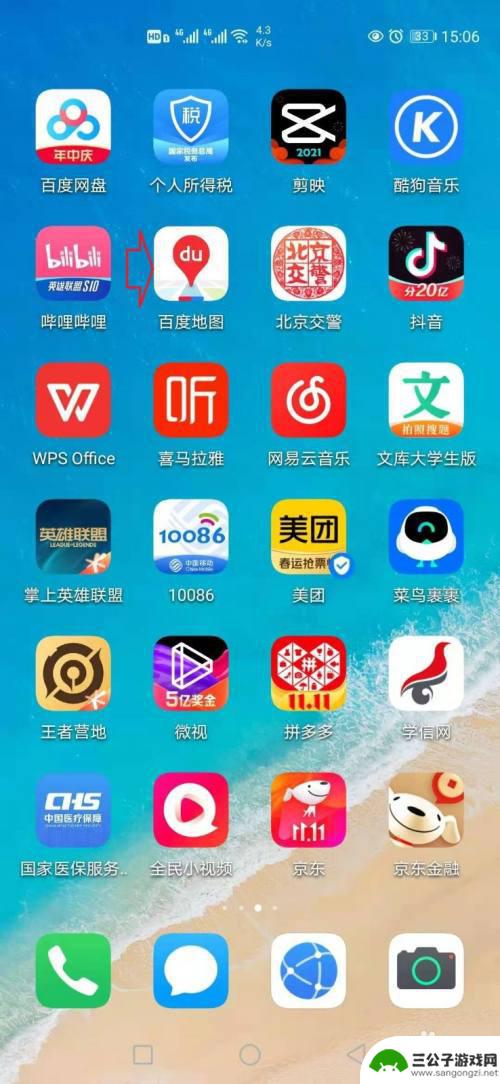
手机导航投屏到车载屏幕 百度地图投屏导航设置教程
随着科技的不断进步,手机导航投屏到车载屏幕已经成为一种时尚和便利的选择,百度地图投屏导航设置教程为用户提供了详细的操作步骤,让人们可以轻松将手机上的地图导航投射到车载屏幕上,实...
2024-03-31
-
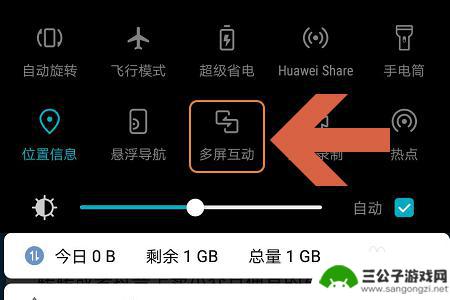
华为手机 投屏 电脑 华为手机投屏到电脑的步骤
华为手机投屏到电脑已经成为现代生活中常见的一种便捷方式,通过这种技术,我们可以将手机上的内容无线传输到电脑屏幕上,实现更大屏幕的展示和操作。投屏功能不仅方便用户在家庭娱乐时享受...
2024-02-18
-

手机钉钉如何投屏到电视 钉钉投屏到电视上步骤
现在随着手机钉钉的普及和应用范围的不断扩大,很多用户也开始关注如何将手机钉钉上的内容投射到电视屏幕上,钉钉投屏到电视的步骤并不复杂,只需几个简单的操作就能实现。通过投屏到电视上...
2024-04-05
-
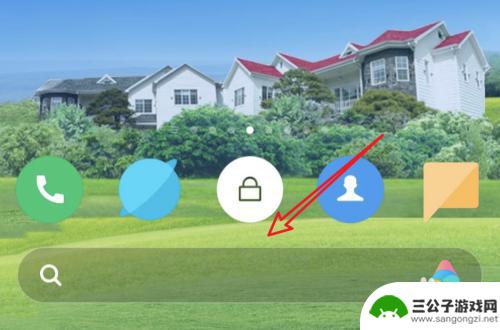
坚果手机怎么删除桌面搜索 手机桌面底部搜索框删除教程
随着手机的普及,我们越来越依赖它们来进行日常生活和工作,而对于使用坚果手机的用户来说,桌面搜索是一个非常方便的功能,可以快速找到所需的应用或文件。有时候我们可能需要删除桌面搜索...
2025-02-18
-

手机系统时间如何刷新 小米手机线刷详细教程图解
手机系统时间的准确性是使用手机的基本需求之一,然而有时候我们的手机系统时间可能会出现不准确的情况,针对小米手机用户来说,线刷是一种常用的方法来解决手机系统时间刷新的问题。下面我...
2025-02-18